Ada banyak sekali software emulator yang bisa digunakan untuk menjalankan aplikasi atau game android di PC komputer. Salah satu yang cukup populer adalah LDPlayer. Namun dibalik kepopulerannya tersebut, banyak orang yang mencoba menggunakan LDPlayer mengalami kendala. Salah satunya ketika loading dari LDPlayer macet di 50% atau 94%.
Hal tersebut tentu akan membuat kita merasa jengkel dan kesal. Karena kita sudah menunggu lama tapi akhirnya softrware tidak bisa dipakai sama sekali. Nah apa sih yang menyebabkan LDPlayer stuck di loading dan apa solusi yang bisa kita ambil? Berikut ini Jakarta Studio sudah merangkum semua informasi yang akan kalian butuhkan.
Penyebab Error Loading di LDPlayer
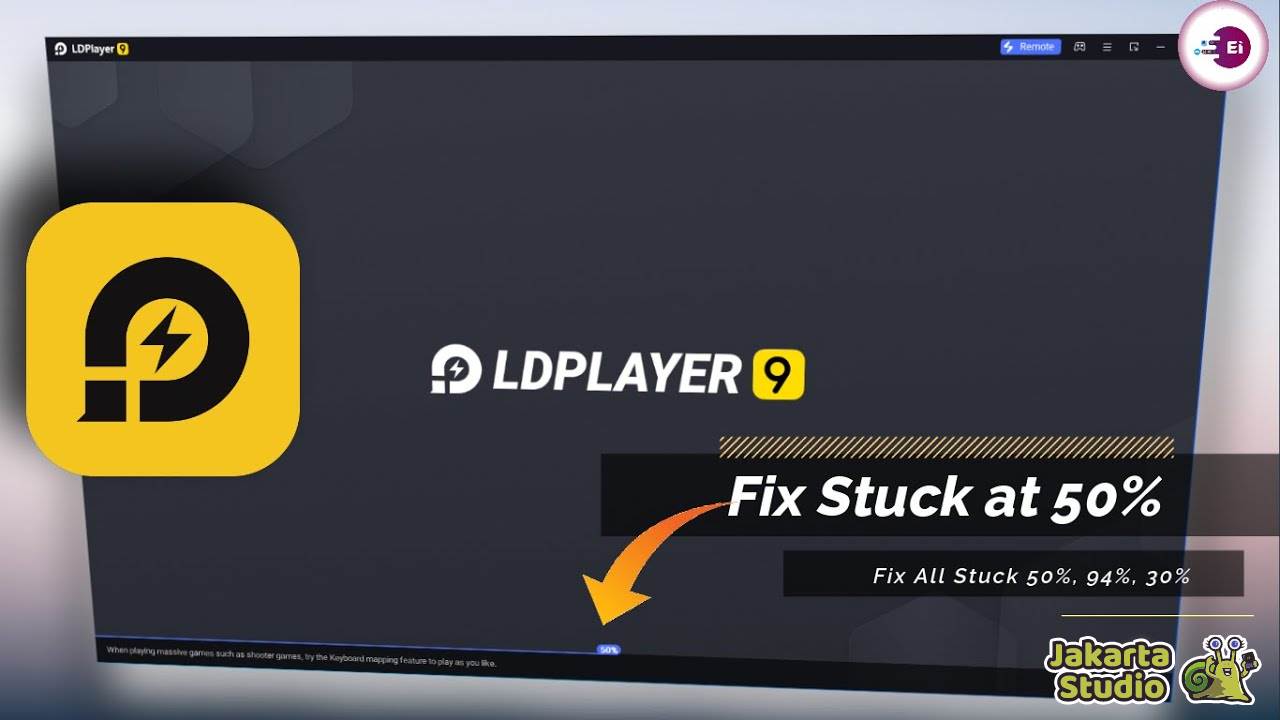
Emulator LDPlayer, meskipun dikenal karena performa tinggi dan berbagai fitur canggihnya, kadang-kadang dapat menghadapi masalah loading yang stuck di angka 50% atau 94%. Beberapa faktor yang menyebabkan masalah ini diantaranya adalah :
Penutupan LDPlayer menggunakan metode End Task dapat menyebabkan data emulator yang tidak tersimpan dengan sempurna.
Situs resmi LDPlayer menyatakan bahwa masalah loading sering kali disebabkan oleh data yang corrupt.
Solusi Untuk Mengatasi LDPlayer Stuck di Loading
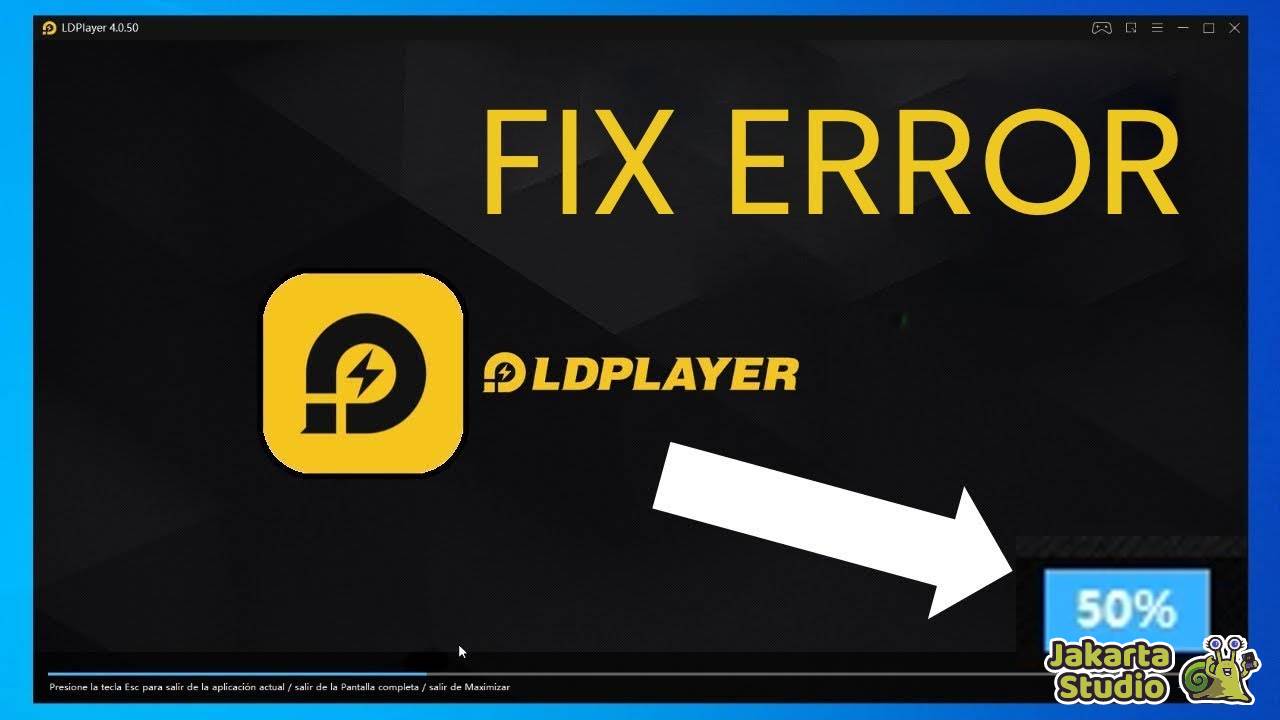
Nah setelah tahu apa saja penyebabnya, kita lanjut ke beberapa tips trik yang akan membantu kalian untuk mengatasi masalah tersebut. Silahkan simak penjelasan lengkapnya yang sudah Jakarta Studio rangkum berikut ini.
1. Reinstall LDPlayer
Langkah pertama yang dapat diambil untuk mengatasi masalah loading yang stuck di LDPlayer adalah dengan melakukan reinstallasi perangkat lunak. Proses ini dimulai dengan menghapus instalasi LDPlayer yang bermasalah melalui Control Panel. Setelah itu, pengguna dapat mengunduh installer LDPlayer dari situs resmi dan melakukan instalasi ulang.
Proses reinstallasi ini bertujuan untuk mengganti data LDPlayer yang mungkin rusak atau corrupt selama penggunaan sebelumnya. Dengan melakukan langkah ini, diharapkan pengguna dapat mendapatkan versi LDPlayer yang lebih baru dan stabil, yang seharusnya mengatasi masalah loading yang sering kali disebabkan oleh data yang tidak tersimpan dengan sempurna.
2. Turunkan Pengaturan LDPlayer
Pengaturan LDPlayer memiliki dampak yang besar pada kinerja emulator. Jika pengguna mengalami masalah loading yang stuck, penyesuaian pengaturan tertentu mungkin dapat membantu. Berikut adalah langkah-langkah untuk menyesuaikan pengaturan LDPlayer:
- Buka pengaturan LDPlayer dan temukan opsi resolusi.
- Sesuaikan resolusi ke tingkat yang lebih rendah. Pengguna dapat mencoba resolusi yang lebih rendah untuk mengurangi beban grafis pada emulator.
- Pada pengaturan CPU, pilih jumlah core yang akan dialokasikan untuk LDPlayer.
- Pertimbangkan untuk mengurangi jumlah core, seperti menggunakan 2 atau 4 core, terutama jika komputer memiliki spesifikasi yang lebih rendah.
- Sesuaikan alokasi RAM untuk LDPlayer. Pengguna dapat mengurangi alokasi RAM menjadi 2GB atau 4GB, tergantung pada kebutuhan dan spesifikasi sistem.
- Temukan pengaturan frame rate dan atur ke 60 fps. Penurunan frame rate dapat membantu mengoptimalkan kinerja LDPlayer.
- LDPlayer menyediakan opsi untuk menghapus cache disk. Pengguna dapat mengklik opsi “Clear Now” pada kolom Clear disk cache.
3. Pastikan VT Aktif
Virtualization adalah salah satu aspek penting untuk menjalankan emulator seperti LDPlayer dengan optimal. Nah dengan mengaktifkannya di BIOS, akan membuat performa LDPlayer jadi lebih baik lagi.
- Buka menu BIOS komputer saat booting dengan menekan tombol yang ditunjukkan pada layar.
- Temukan opsi Virtualization Technology (VT) atau Intel VT-x/AMD-V Virtualization (tergantung pada jenis prosesor) dan pastikan opsi tersebut diaktifkan.
- Simpan perubahan dan keluar dari BIOS.
- Selain cara diatas, kalian juga bisa aktifkan VT dengan aplikasi tambahan.
- Unduh dan instal aplikasi seperti LeoMoon CPU-V untuk memeriksa status VT.
- Aplikasi ini dapat memberikan informasi yang lebih rinci tentang kemampuan virtualisasi prosesor.
4. Buat Ulang Instance LDPlayer
Penghapusan instance bermasalah dan pembuatan instance baru melalui proses cloning dari instance yang masih normal. Selain itu, penting untuk selalu menyimpan setidaknya satu instance yang berfungsi normal sebagai cadangan untuk situasi mendatang.
- Buka LDPlayer Multiplayer dan identifikasi instance yang bermasalah.
- Hapus instance tersebut dari perangkat kalian.
- Buat instance baru dengan melakukan cloning dari instance LDPlayer yang masih berfungsi dengan baik.
- Pastikan selalu menyimpan setidaknya satu instance LDPlayer yang berfungsi normal.
- Instance ini dapat digunakan sebagai cadangan jika diperlukan penggantian atau cloning di masa mendatang.
5. Disable Memory Integrity (khusus Windows 11)
Meskipun fitur ini dirancang untuk keamanan, kadang-kadang dapat menyebabkan konflik dengan LDPlayer. Kalian bisa menonaktifkan Memory Integryty melalui pengaturan Core Isolation, berikut tutorial lengkapnya.
- Pada Windows 11, buka pengaturan “Core Isolation” melalui “Windows Security.”
- Temukan opsi Memory Integrity dan nonaktifkan fitur tersebut.
- Proses ini bisa membantu mengatasi konflik yang mungkin timbul dengan LDPlayer.
- Setelah menonaktifkan Memory Integrity, restart komputer untuk menerapkan perubahan.
- Buka kembali LDPlayer setelah restart untuk melihat apakah masalah loading tetap ada.
Kesimpulan
Masalah yang satu ini memang cukup sering dialami oleh beberapa pengguna LDPlayer. Umumnya disebabkan oleh adanya data yang corrupt sehingga LDPlayer tidak bisa berjalan dengan normal dan akhirnya stuck di loading. Nah silahkan coba beberapa tips trik diatas yang semoga bisa menjadi solusi untuk mengatasi masalah yang satu ini.





